Cuando se trata de hacer presentaciones profesionales y atractivas, PowerPoint es uno de los mejores programas para ello. Permite crear magníficas presentaciones para fines empresariales y educativos. Una de las características más potentes de PowerPoint es que puedes añadir vídeos como fondos. Así pues, vamos a explorar cómo añadir un fondo animado para PowerPoint.
Cómo crear fondos animados para PowerPoint
El método para crear un fondo animado para PowerPoint es el mismo en todas las versiones, es decir, 2007, 2010, 2013, 2016 y la versión 2019. Por lo tanto, en todas las versiones de PowerPoint, sólo hay que seguir los mismos pasos.
- Paso 1. Inicia PowerPoint y abra el archivo PPT deseado para añadir el fondo de vídeo. A continuación, selecciona la diapositiva en la que deseas añadir el vídeo como fondo. El formato de vídeo preferido es MP4, que funciona bien como fondo.
- Paso 2. Ahora, haz clic en "Insertar" > "Vídeo", donde se te pedirá que selecciones una de las dos opciones, es decir, "Vídeo en línea" y "Vídeo en mi PC".
- Paso 3. Selecciona "Vídeo en mi PC". Aparecerá el cuadro de mensaje "Insertar vídeo" en el que deberá localizar el vídeo en tu PC y hacer clic en el botón "Insertar". Además, también puedes añadir vídeos de YouTube o de cualquier otra fuente online. Para ello, haz clic en "Insertar" > "Vídeo" > "Vídeo en línea". Puedes buscar directamente un vídeo de YouTube desde PowerPoint o pegar el código de inserción para recuperar el vídeo. Una vez que selecciones el vídeo deseado, empezará a descargarse y podrás insertarlo en PowerPoint una vez completada la descarga.
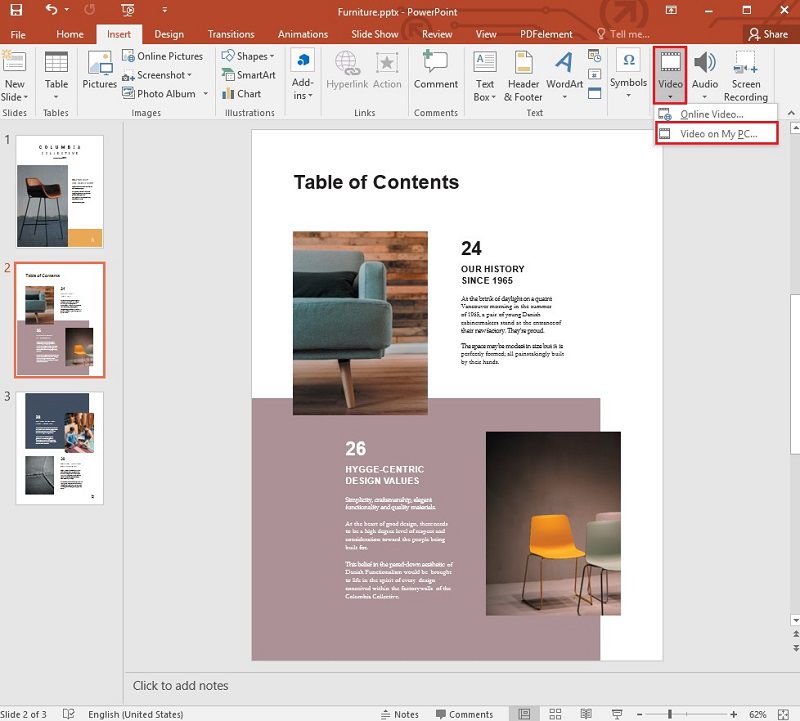
- Paso 4. Ahora, puedes seleccionar la opción "Inicio" para elegir el modo de juego. Además, si necesitas añadir efectos, recortar el vídeo, iniciar opciones, añadir un marcador o cualquier otra opción, puedes hacerlo fácilmente haciendo clic en "Herramientas de vídeo" > "Formato" y "Herramientas de vídeo" > "Reproducción".
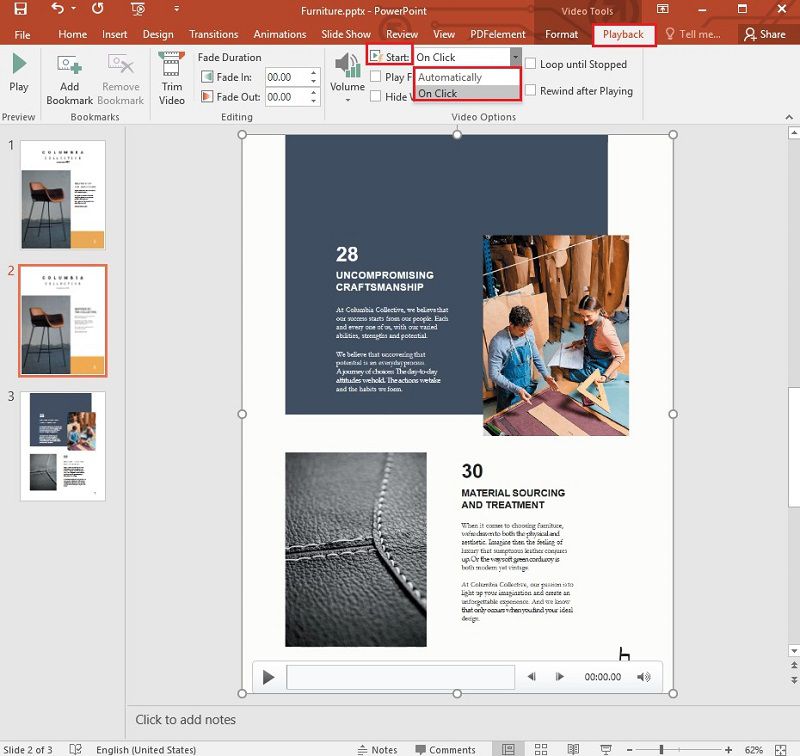
Por lo tanto, esta es una forma bastante sencilla de crear un fondo animado para PowerPoint. Ahora bien, puede que también te interese saber cómo crear un fondo llamativo para un archivo PDF. Bueno, ya no es un gran problema ya que PDFelement es capaz de hacerlo en un par de minutos.
El mejor software para PDFs
PDFelement es un software de PDF equipado con un montón de potentes herramientas. Con PDFelement, puede crear, editar y estilizar un documento PDF con facilidad. Además, muchas otras características te dejarán boquiabierto. Puede ayudarte a prescindir del papel en tu empresa y a reducir los costes operativos, como los de impresión, recursos humanos, escaneado, etc. Estas son algunas de las características más valiosas de PDFelement.

![]() Impulsado por IA
Impulsado por IA
- Crear PDF -La creación de PDF con PDFelement es superfácil. Puedes crear un documento PDF a partir de PDF manualmente o hacer uno a partir de un archivo existente de Word, Excel, TXT u otros.
- Convertir PDF -Tiene una potente función de conversión que te permite convertir PDF a más de 300 formatos de archivo y viceversa. Y lo que es más importante, este proceso sólo requiere un par de clics.
- Editar PDF -La edición de PDF con PDFelement es un juego de niños. Te permite añadir/editar/eliminar cualquier texto, imagen u otros elementos de el archivo PDF con sólo hacer clic en ellos.
- Anotar -Al igual que Microsoft Word, puedes añadir comentarios y anotaciones a tus archivos PDF.
- Proteger y firmar -Con PDFelement, ahora es fácil proteger los archivos PDF añadiéndoles una firma digital.
Hay funciones aún más potentes en PDFelement, y es sin duda el mejor complemento para las tareas empresariales y educativas. Ahora, vamos a aprender a crear un fondo para PDF con PDFelement.
Cómo crear un fondo para PDF
Paso 1. Abrir archivo PDF
Inicia el PDFelement en tu ordenador y abre el documento PDF al que deseas añadir un fondo.

Paso 2. Añadir fondo
Ve a la opción "Editar" > "Fondo" > "Nuevo fondo" para añadir un fondo a tu documento PDF en PDFelement.

![]() Impulsado por IA
Impulsado por IA
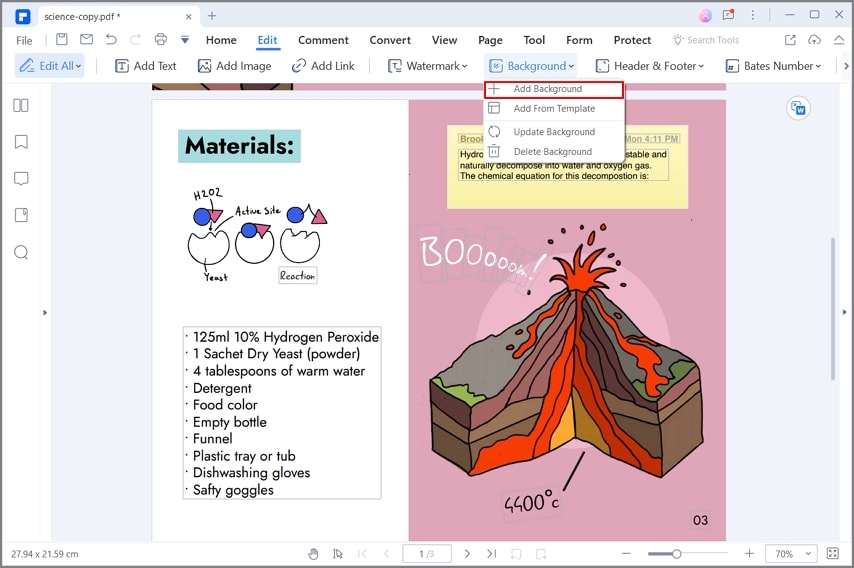
Paso 3. Selecciona el fondo
Ahora aparecerá un cuadro de diálogo. Puedes seleccionar un solo color como fondo o subir una imagen como fondo. Después de seleccionar, sólo tienes que hacer clic en "Aceptar". Además, puedes ajustar el color, la rotación y el tamaño del fondo utilizando los controles que se ofrecen. También puede elegir las páginas a las que deseas aplicar el fondo indicando el rango de páginas. Haz clic en "Guardar configuración" en la parte superior derecha de la pantalla para guardar los cambios y, por último, vaya al menú "Archivo" y haz clic en "Guardar" para guardar el nuevo documento PDF.

Esta es la forma sencilla de añadir un fondo en un archivo PDF con PDFelemento. Como puedes ver, es tan fácil que puedes lograr este proceso sin muchas herramientas y procedimientos.
 100% Seguro | Sin anuncios |
100% Seguro | Sin anuncios |






